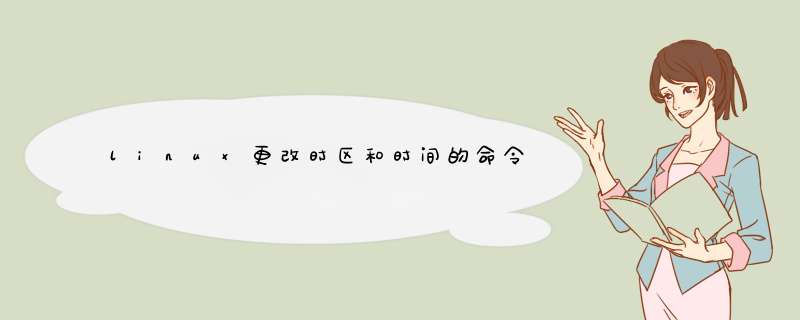
1 查看当前时区
命令 : "date -R"
2 修改设置Linux服务器时区
方法 A
命令 : "tzselect"
方法 B 仅限于RedHat Linux 和 CentOS
命令 : "timeconfig"
方法 C 适用于Debian
命令 : "dpkg-reconfigure tzdata"
3 复制相应的时区文件,替换系统时区文件;或者创建链接文件
cp /usr/share/zoneinfo/主时区/主时区/次时区 /etc/localtime
例如:在设置中国时区使用亚洲/上海(+8)
cp /usr/share/zoneinfo/Asia/Shanghai /etc/localtime
二、查看和修改Linux的时间 《Linux就该这么学》
1 查看时间和日期
命令 : "date"
2设置时间和日期
例如:将系统日期设定成2009年11月3日的命令
命令 : "date -s 11/03/2009"
将系统时间设定成下午5点55分55秒的命令
命令 : "date -s 17:55:55"
3 将当前时间和日期写入BIOS,避免重启后失效
命令 : "hwclock -w"使用“date -s”命令来修改系统时间。比如将系统时间设定成2012年6月10日的命令如下:
#date -s 06/10/2012
将系统时间设定成下午1点12分0秒的命令如下。
#date -s 13:12:00一、查看和修改Linux的时区 1 查看当前时区 命令 : "date -R" 2 修改设置Linux服务器时区 方法 A 命令 : "tzselect" 方法 B 仅限于RedHat Linux 和 CentOS 命令 : "timeconfig" 方法 C 适用于Debian 命令 : "dpkg-reconfigure tzdata" 3 复制相应的时区文件,替换系统时区文件;或者创建链接文件 cp /usr/share/zoneinfo/$主时区/$次时区 /etc/localtime 例如:在设置中国时区使用亚洲/上海(+8) cp /usr/share/zoneinfo/Asia/Shanghai /etc/localtime 二、查看和修改Linux的时间 1 查看时间和日期 命令 : "date" 2设置时间和日期 例如:将系统日期设定成2009年11月3日的命令 命令 : "date -s 11/03/2009" 将系统时间设定成下午5点55分55秒的命令 命令 : "date -s 17:55:55" 3 将当前时间和日期写入BIOS,避免重启后失效 命令 : "hwclock -w" 注: date 不加参数可以直接看到当前日期时间 cal 不加参数可以直接看到本月月历
1、修改系统时间。
linux系统时钟有两个,一个是硬件时钟,即BIOS时间,就是我们进行CMOS设置时看到的时间,另一个是系统时钟,是linux系统Kernel时间。当Linux启动时,系统Kernel会去读取硬件时钟的设置,然后系统时钟就会独立于硬件运作。有时我们会发现系统时钟和硬件时钟不一致,因此需要执行时间同步,下面就分享一下时间设置及时钟同步的命令使用方法。
date命令将日期设置为2014年6月18日
---- date -s 06/18/14
将时间设置为14点20分50秒
---- date -s 14:20:50
将时间设置为2014年6月18日14点16分30秒(MMDDhhmmYYYYss)
----date 061814161430
2、 hwclock/clock 命令查看、设置硬件时间
查看系统硬件时钟
hwclock --show 或者
clock --show
设置硬件时间
hwclock --set --date="06/18/14 14:55" (月/日/年时:分:秒)或者# clock --set --date="06/18/14 14:55" (月/日/年时:分:秒)
3、 同步系统及硬件时钟。
下图中可以看到硬件和系统时钟相差半小时。可以使用hwclock或者clock进行同步,
硬件时钟与系统时钟同步:
# hwclock --hctosys 或者 # clock --hctosys hc代表硬件时间,sys代表系统时间,即用硬件时钟同步系统时钟
系统时钟和硬件时钟同步:
# hwclock --systohc或者# clock --systohc 即用系统时钟同步硬件时钟
更改Linux系统的日期和时间方法一: Date 命令在 Linux 中, 你可以通过 date 命令来更改系统的日期和时间:
# date --set=‘NEW_DATE’
其中 NEW_DATE 是诸如 “Sun, 28 Sep 2014 16:21:42” 或者 “2014-09-29 16:21:42” 的可读格式的日期字符串。
日期格式也可以手动指定以获得更精确的结果:
# date +FORMAT --set=‘NEW_DATE’
例如:
# date +’%Y%m%d %H%m’ --set=‘20140928 1518’
你也可以用相对的方式地增加或减少一定的天数,周数,月数和秒数,分钟数,小时数。 你也可以把日期和时间的参数放到一个命令中。
# date --set=‘+5 minutes’# date --set=‘-2 weeks’# date --set=‘+3 months’# date --set=‘-3 months +2 weeks -5 minutes’
最后, 把硬件时钟设置为当前系统时钟:
# hwclock --systohc
运行 hwclock --systohc 的目的是将硬件时钟同软件时钟同步, 这可以更正硬件时钟的系统漂移(即时钟按照一定的速度走快或走慢)。
另一方面, 如果硬件时钟是正确的, 但系统时钟有误, 可以用下面的命令更正:
# hwclock --hctosys
在两种情况下, hwclock 命令都是将两个时钟同步。 否则, 重启后时间会是错误的, 因为当电源关闭时硬件时钟会记忆时间。 然而, 这对于虚拟机器并不适用, 因为虚拟机器并不能访问硬件时钟。
欢迎分享,转载请注明来源:内存溢出

 微信扫一扫
微信扫一扫
 支付宝扫一扫
支付宝扫一扫
评论列表(0条)